Kort nadat Microsoft Windows 11 beschikbaar had gemaakt via het Insiders-programma, kondigden ze aan dat Microsoft Office-apps een”visuele vernieuwing”zouden krijgen.
Microsoft gaat over op iets genaamd Vloeiende ontwerpprincipes. Dit is een set van vier principes waarvan Microsoft gelooft dat ze”… zullen navigeren op de nexus van tijdloze behoeften en de huidige realiteit.”als hoofd van Microsoft Office Design, schrijft Jon Friedman.
Inhoudsopgave 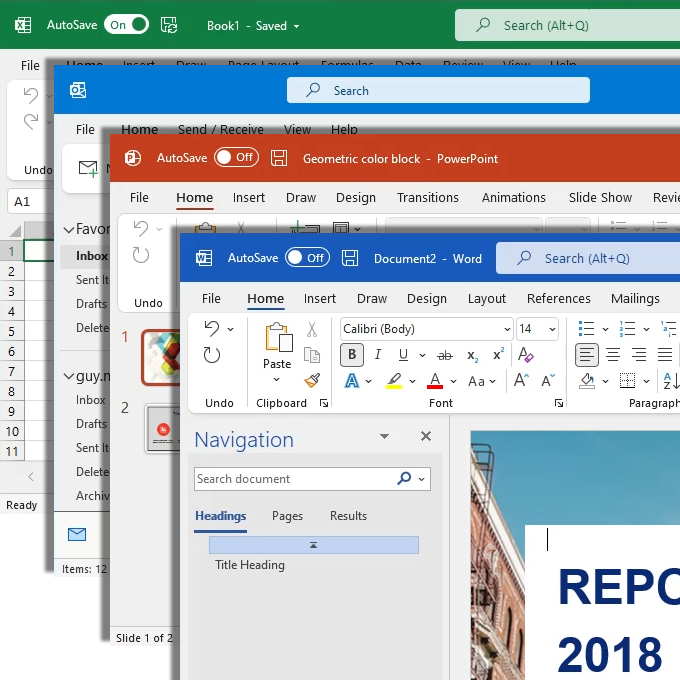
De vier principes zijn ontwerp voor focus, versterking, verbinding en bescherming of gemoedsrust. Dit klinkt misschien als luchtige marketingtermen, maar ze vertalen zich wel in praktische eigenschappen.
Als je geen deel uitmaakt van het Microsoft Insiders-programma, zal Office voorlopig niet veranderen. Evenzo, als u Office 365 of Microsoft 365 niet gebruikt, zullen de dingen helemaal niet veranderen. Maar weinig mensen zijn fan van verandering, dus laten we ons voorbereiden op wat komen gaat.
1. Het nieuwe Office-ontwerp in-of uitschakelen
Als u deel uitmaakt van het Office Insiders-programma maar nog niet klaar bent voor de nieuwe ervaring, kunt u het eenvoudig in-en uitschakelen.
Selecteer het pictogram Wat is er nieuw in de rechterbovenhoek van het venster. Scroll naar beneden in het deelvenster Binnenkort beschikbaar naar het Probeer de nieuwe ervaring
sterk> schuifregelaar. Selecteer de schuifregelaar om deze uit te schakelen. 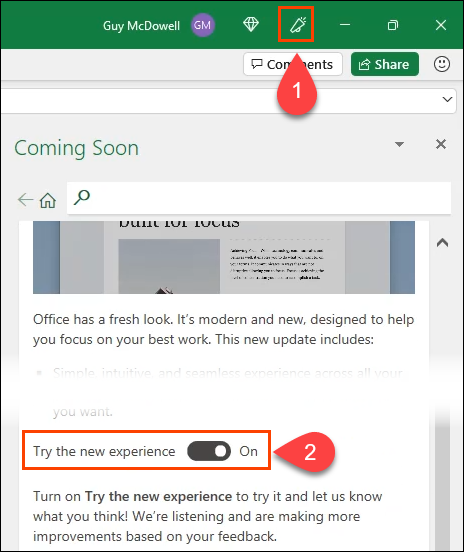 Het waarschuwingsvenster geeft aan dat u de app opnieuw moet opstarten om de wijziging toe te passen. Het apparaat opnieuw opstarten is niet nodig; u hoeft alleen de app opnieuw te starten. Selecteer OK om de waarschuwing te wissen.
Het waarschuwingsvenster geeft aan dat u de app opnieuw moet opstarten om de wijziging toe te passen. Het apparaat opnieuw opstarten is niet nodig; u hoeft alleen de app opnieuw te starten. Selecteer OK om de waarschuwing te wissen. 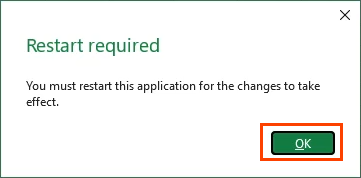
Kennisgeving in de Komende Binnenkort venster dat de schuifregelaar nu in de uit-stand staat. Sluit de app, open hem opnieuw en de nieuwe ervaring is verdwenen.
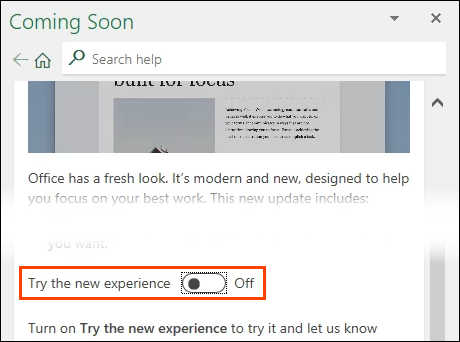
In de huidige versie, is de functie Binnenkort beschikbaar alleen in Word, Excel, Outlook, PowerPoint en OneNote. De nieuwe ervaring kan echter niet via Outlook worden in-en uitgeschakeld. Anders heeft een wijziging van de instelling in de ene app invloed op de ervaring in alle andere apps.
2. Standaard samengevouwen lint
Bij het openen van de vernieuwde Office-apps wordt het Office-lint samengevouwen en worden alleen de tabbladen weergegeven. Om het lint permanent weer te geven, selecteert u het tabblad Bekijken. Het lint verschijnt. Selecteer de pijl-omlaag helemaal rechts op het lint en kies Lint altijd weergeven.
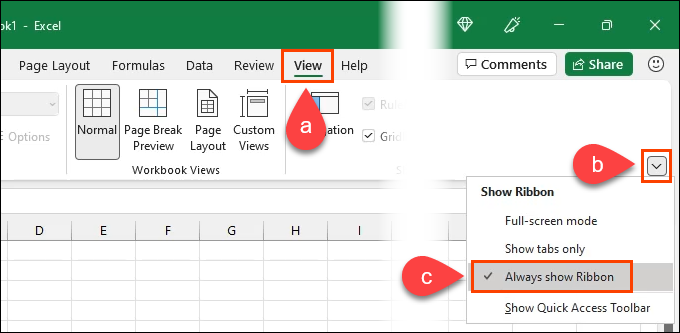
3. Modus Volledig scherm
Een optie is om Modus Volledig scherm te kiezen. We kunnen natuurlijk zien hoe dit de focus vergroot. Om het volledige scherm te verlaten, selecteert u het menu met de drie stippen en keert u terug naar het menu Lint weergeven. Selecteer vervolgens Volledig scherm weer om deze uit te schakelen.
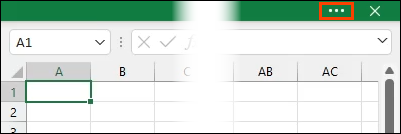
4 – Werkbalk Snelle toegang tonen
De Werkbalk Snelle toegang is al in het huidige Office en staat standaard linksboven in de huidige Office-apps. Er kunnen opdrachten aan worden toegevoegd en verwijderd, en ook onder het lint worden verschoven.
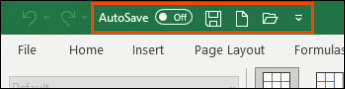
De nieuwe werkbalk Snelle toegang is standaard verborgen. Met behulp van het menu Lint weergeven kan het echter worden weergegeven door Werkbalk snelle toegang weergeven te selecteren in het menu Opties voor lintweergave.
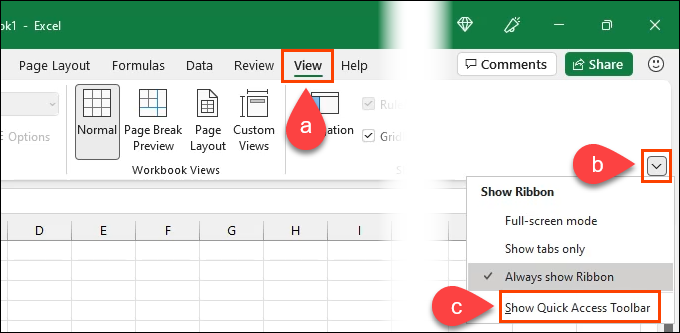
De nieuwe werkbalk Snelle toegang kan boven en onder het lint worden verplaatst en er kunnen opdrachten worden toegevoegd en verwijderd. De opdrachten Opslaan en Automatisch opslaan blijven in de titelbalk wanneer de nieuwe werkbalk onder het lint wordt verplaatst.
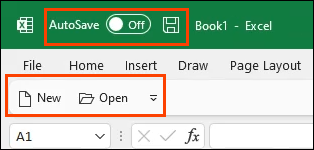
Ook de opdrachtlabels kunnen worden verwijderd, wat zorgt voor een schonere, meer gerichte ervaring.
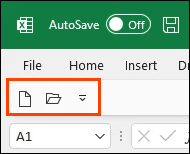
5. Overeenkomende Windows-en Office-thema’s
In het huidige Office komt het thema niet automatisch overeen met het Windows-thema. Bij het vernieuwen komt Office automatisch overeen met het Windows-thema dat u kiest. Dit elimineert de visuele schok van het springen uit het Windows-thema en naar een ander thema in Office.
Het lijkt erop dat Microsoft van Office een uitbreiding van Windows maakt in plaats van een app die op Windows draait.
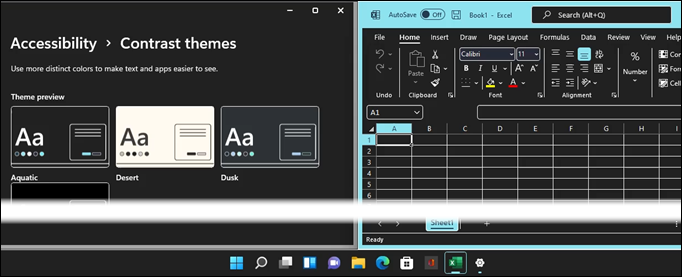
6. Aanwezigheidsindicatoren voor samenwerking
Vraagt u zich bij het bewerken van een gedeeld document af of iemand anders tegelijkertijd wijzigingen aanbrengt? In de vernieuwde versie zijn er aanwezigheidsindicatoren in de rechterbovenhoek die opvallen. Er zullen ook indicatoren in het document zijn waar medewerkers wijzigingen aanbrengen, zodat u weet waar ze aan werken.
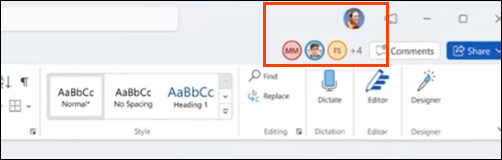
7. 64-bits ARM-versie
Het gebruik van Office op tablets, telefoons en andere draagbare apparaten betekende het gebruik van de Android-, iOS-of webversies. Dat is niet slecht, maar die versies kunnen ondermaats zijn en heel anders aanvoelen dan de desktopversie.
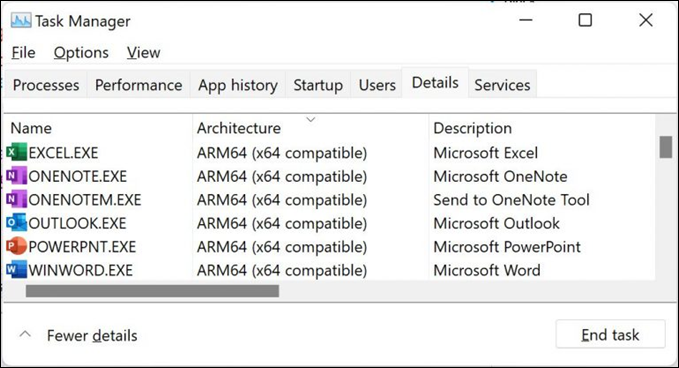
Microsoft heeft aangekondigd dat ze gaan de vernieuwde versie van Office een 64-bits ARM-installatiepakket voor Windows 11 geven. Dit betekent dat je 64-bits Office-invoegtoepassingen, cocreatie en grote werkmapberekeningen kunt doen op deze meer draagbare apparaten.
8. Stijlwijzigingen
De rest van de wijzigingen zijn eenvoudige maar oogstrelende stijlwijzigingen. De stijl met afgeronde hoeken van Windows 11 wordt nu overgedragen naar Office.
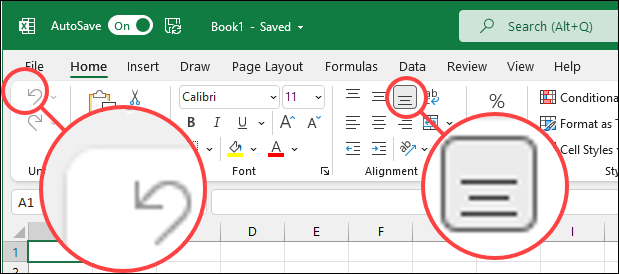
Je zult merk ook op dat schuifbalken en andere pictogrammen voor schermpositionering meer opvallen.
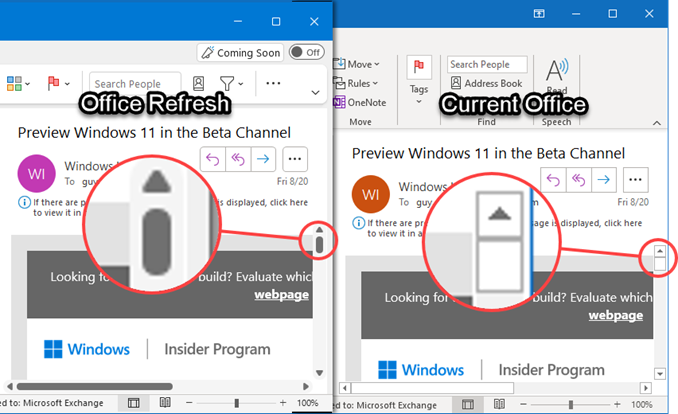
Welke andere wijzigingen zijn er?
Dit is slechts het voorbeeld van de visuele vernieuwing van Microsoft Office. Als u nu de Microsoft 365-suite gebruikt, weet u dat wijzigingen snel kunnen worden doorgevoerd en dat u misschien niet weet dat ze eraan komen.
Verwacht dat de snelle veranderingen zich zullen voortzetten nu Microsoft Office blijft veranderen in een software-as-a-service of Saas. Aangezien de reikwijdte van de Fluid Design Principles zo groot is, zullen we waarschijnlijk pas alle wijzigingen in Office zien als Windows 11 en het vernieuwde Office openbaar wordt vrijgegeven.